Kako snimati fotografije izbliza (makro) na iPhoneu

Makro fotografija je u osnovi tehnika snimanja fotografija ili videa malih objekata iz velike blizine.
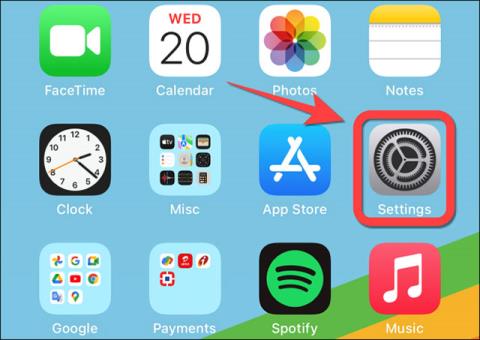
Tijekom događaja predstavljanja iPhonea 13, Apple je službeno najavio da će ProRes značajka video snimanja biti opremljena za iPhone 13 Pro duo na platformi iOS 15. ProRes se jednostavno može shvatiti kao format kompresije, stvoren da pomogne komprimirati video datoteke bez smanjenja ukupnu kvalitetu videa.
Svatko tko redovito uređuje video s profesionalnim softverom kao što je Final Cut Pro, Premiere Pro ili DaVinci Reslove trebao bi razmisliti o korištenju ProResa. Ova značajka pomaže u stvaranju visokokvalitetnih videozapisa, ali štedi prostor za pohranu. Osim toga, vaše će računalo obraditi ProRes datoteke bolje od drugih formata.
Ovaj članak će vam pokazati kako aktivirati ProRes na iPhone 13 Pro i Phone 13 Pro Max.
Koji iPhone modeli podržavaju ProRes video snimanje?
Kao najnapredniji iPhone modeli u ovom trenutku, iPhone 13 Pro i iPhone 13 Pro Max imaju sustav kamera koji je značajno nadograđen u smislu hardverske konfiguracije za podršku novom ProRes video modu. Putem aplikacije Kamera ugrađene u sustav, možete snimati 4K video pri 30 sličica u sekundi na svom iPhone 13 Pro (ili Pro Max), ali će vam trebati najmanje 256 GB memorije. Model od 128 GB može snimati samo 1080p ProRes video pri 60 sličica u sekundi.
Stoga će trenutno video značajka ProRes raditi samo na iPhone 13 Pro i Phone 13 Pro Max koji koriste iOS 15.1 ili noviji.
Omogućite ProRes video snimanje na iPhoneu
Za početak otvorite aplikaciju “Postavke” na svom iPhoneu .
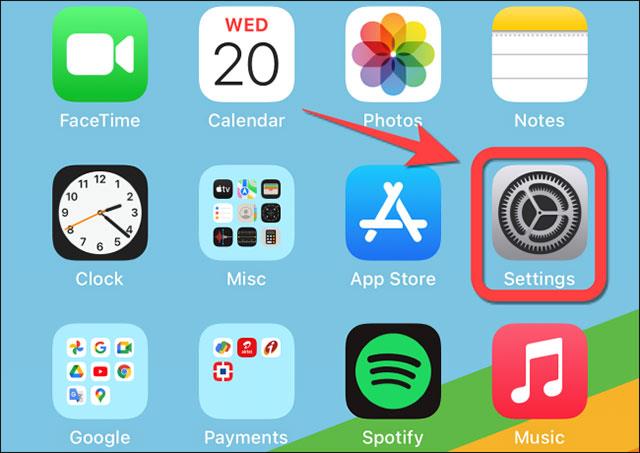
Pomaknite se prema dolje i kliknite na “ Kamera ” .
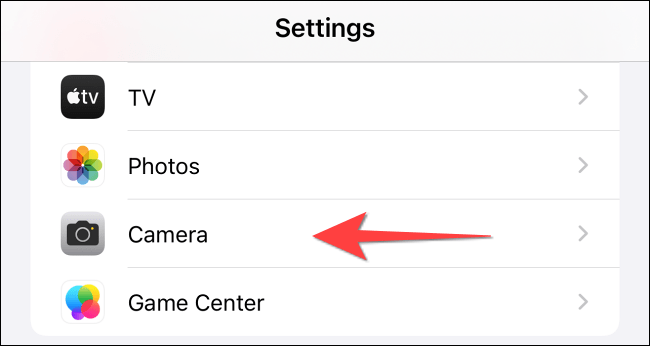
Zatim kliknite na " Formati " na vrhu.
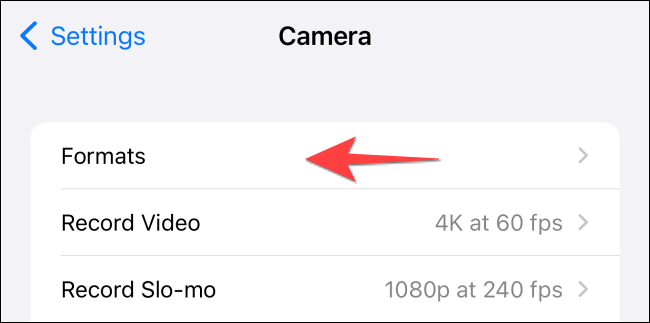
Sada ćete vidjeti da se pojavljuje opcija “ Apple ProRes ”. Pritisnite desni prekidač za aktiviranje značajke.
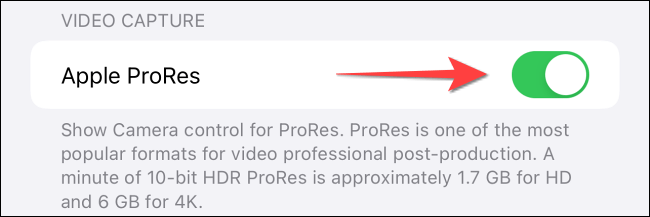
Dodirnite gumb “ Kamera ” u gornjem lijevom kutu zaslona za povratak na prethodni izbornik.
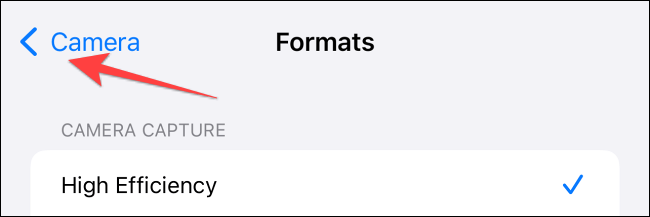
Kliknite za odabir “ Snimanje videa ”.
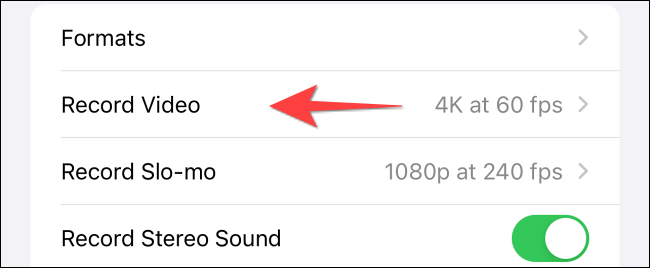
Odaberite ProRes video razlučivost “ 1080p HD pri 60fps ” ili “ 4K pri 30fps ”, ovisno o konfiguraciji vašeg uređaja.
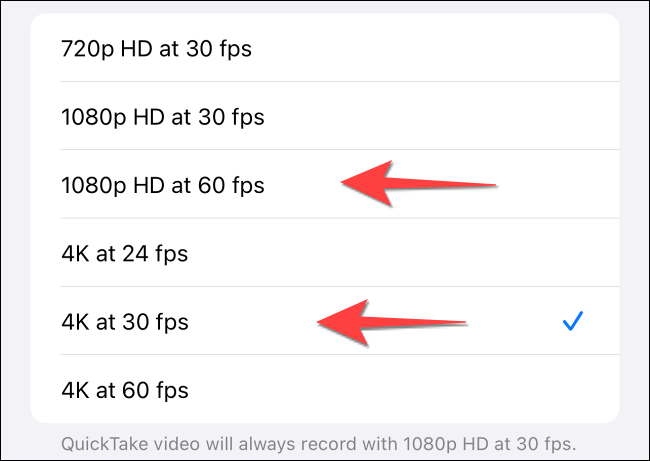
Sada zatvorite aplikaciju “ Postavke ” i pokrenite aplikaciju Kamera na svom iPhoneu. Prebacite se na način rada “Video” i dodirnite opciju “ ProRes ” u gornjem lijevom kutu kako biste je omogućili. Aplikacija će prikazati broj minuta videozapisa koje možete snimiti u ProRes modu.
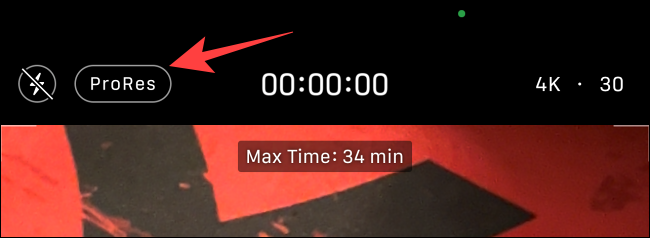
Sve je tako jednostavno. Nadamo se da ćete imati dobro iskustvo sa svojim iPhoneom!
Makro fotografija je u osnovi tehnika snimanja fotografija ili videa malih objekata iz velike blizine.
ProRes se jednostavno može shvatiti kao format kompresije, stvoren da pomogne komprimirati video datoteke bez smanjenja ukupne kvalitete videa.
Apple je konačno predstavio svoj najnoviji vodeći pametni telefon, iPhone 13 Pro. Većina kupaca će se odmah zapitati po čemu se iPhone 13 Pro i iPhone 12 Pro razlikuju.
Prije nego što požurimo s nadogradnjom s iPhonea 13 Pro na iPhone 14 Pro, pogledajmo pobliže razlike između ova dva modela i vidimo je li iPhone 14 Pro vrijedan vašeg novca.
Iako iPhone 13 Pro donosi bolji hardver, vrijedi li doista više od standardnog iPhonea 13?
Serija iPhone 13 ima 4 modela na izbor – iPhone 13, 13 Mini, 13 Pro i 13 Pro Max. Da ne spominjemo, svaki model također ima različite opcije za pohranu i boje. Svaki model u seriji iPhone 13 pokreće Appleov najnoviji iOS - iOS 16.
Provjera zvuka je mala, ali vrlo korisna značajka na iPhone telefonima.
Aplikacija Fotografije na iPhoneu ima značajku uspomena koja stvara zbirke fotografija i videozapisa s glazbom poput filma.
Apple Music iznimno je narastao otkako je prvi put lansiran 2015. Do danas je to druga najveća svjetska platforma za streaming glazbe koja se plaća nakon Spotifyja. Osim glazbenih albuma, Apple Music također je dom tisućama glazbenih videa, 24/7 radio postaja i mnogih drugih usluga.
Ako želite pozadinsku glazbu u svojim videozapisima, ili točnije, snimite pjesmu koja svira kao pozadinsku glazbu za video, postoji izuzetno jednostavno rješenje.
Iako iPhone uključuje ugrađenu aplikaciju Vrijeme, ponekad ne pruža dovoljno detaljnih podataka. Ako želite nešto dodati, postoji mnogo opcija u App Storeu.
Osim dijeljenja fotografija iz albuma, korisnici mogu dodavati fotografije u zajedničke albume na iPhoneu. Možete automatski dodavati fotografije u dijeljene albume bez ponovnog rada iz albuma.
Postoje dva brža i jednostavnija načina za postavljanje odbrojavanja/tajmera na vašem Apple uređaju.
App Store sadrži tisuće sjajnih aplikacija koje još niste isprobali. Uobičajeni pojmovi za pretraživanje možda neće biti korisni ako želite otkriti jedinstvene aplikacije, a nije zabavno upustiti se u beskrajno listanje s nasumičnim ključnim riječima.
Blur Video je aplikacija koja zamućuje scene ili bilo koji sadržaj koji želite na svom telefonu kako biste nam pomogli da dobijemo sliku koja nam se sviđa.
Ovaj članak će vas uputiti kako instalirati Google Chrome kao zadani preglednik na iOS 14.













